Win7系统自动更新怎么关闭?Win7电脑关闭系统自动更新的教程,每次win7系统自动更新会导致电脑在工作的过程中卡死什么的。所以往往对工作造成一定的影响,那么怎么关闭呢?接下来电脑技术网的小编就为大家普及一下吧!
1、首先我们在桌面左下角处点击“开始菜单”图标按钮,在弹出菜单之后,再点击控制面板,我们将控制面板的右上角的查看方式修改为“大图标”,我们点击“windows update”选项,如下图所示:

2、在“windows update”界面中,重庆oa办公,点击左侧“更改设置”,如下图所示:
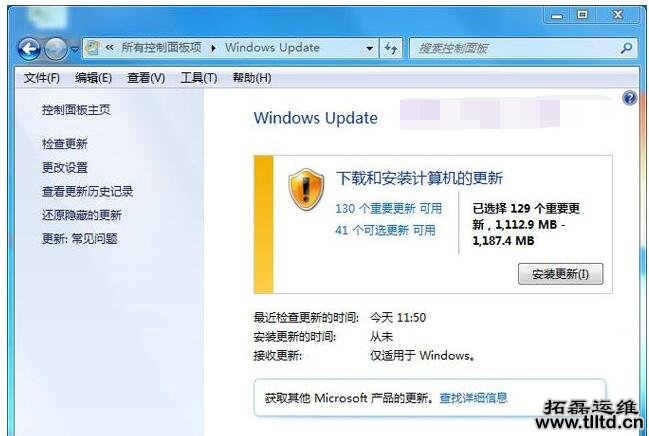
3、在重要更新一栏,将下拉选项选择“从不检查更新(不推荐)”,确定设置即可,如下图所示:
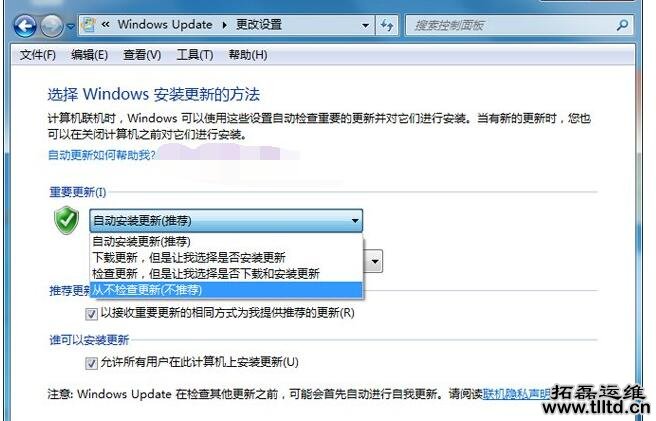
扩展阅读:
Win10自动更新怎么关闭?Win10自动更新关闭操作步骤
win10补丁更新怎么不让弹重启框?win10怎么更改系统自动更新时间 ?
win10怎么关闭自动更新?win10关闭自动更新步骤
Win7系统如何关闭自动更新重启提示
win7自动更新如何才能关闭?